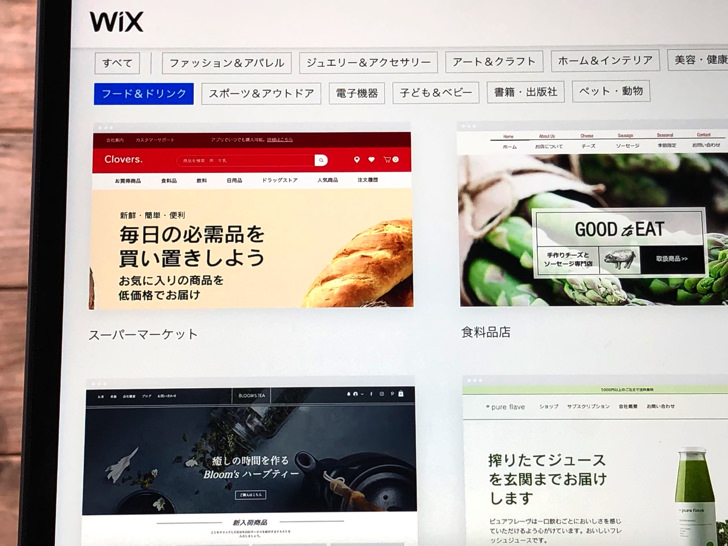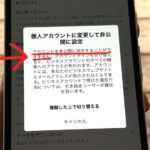こんにちは!これまで2000ページ以上を更新してきたサッシです。
ビジネス用・アート活動用など、何用にWixでホームページ作成が気になっていますか?
噂通りコードの知識はいっさい不要でサクサク作れるので、SNSに投稿するような感覚で気軽に試してみてokですよ!
このページでは、僕がプロブロガーとしてサイト運営を本業にしている立場からの視点でレビューをお届けします。
以下の内容でWixが向いているのはどんな人かを明らかにしていくので、ぜひ参考にしてみてくださいね。
この4つを重視ならぜひ!Wixが向いている人の特徴
はじめに、「Wixはこんな人におすすめ!」というポイントをさっそく見てみましょう。
僕はこれまで「ホームページ・ビルダー」・「Dreamweaver」などの作成ソフトや「WordPress」・「Jimdo」などの作成ツールも使ってきました。
そんな僕の経験から、ずばり以下の4つを重視ならWixをおすすめしますよ!
- ドメイン・サーバーの用意不要がいい
- テンプレは豊富であればあるほどいい
- コード・プログラミング不要じゃないと無理
- まずは完全に無料で使いたい!
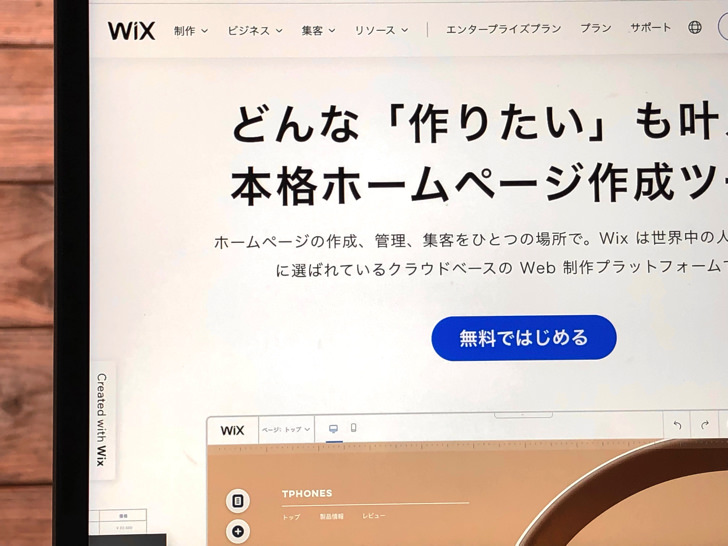
▲Wix公式サイト
例えばWordPressはお金を払って自分でドメイン・サーバーをどこかで契約しないと始められません。
(その後もずっと自分で管理が必要)
テンプレートについても、例えばJimdoは数十種類ですがWixは数百種類の中から選んで使えます。
無料で使えるホームページ作成ツールの中では圧倒的にデザインの自由度が高いです。
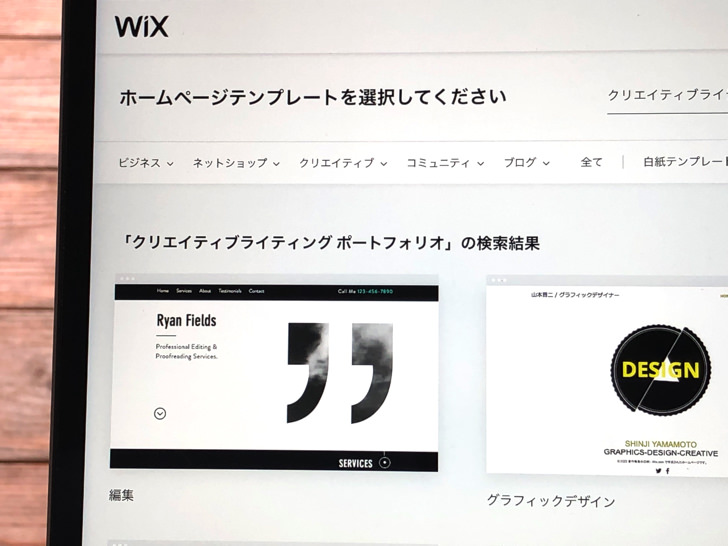
▲Wixのテンプレート
僕は作成ツールをあれこれ使ってきましたが、これら4つの条件を全て満たすのはWixしかないと言い切れますよ。
Wixで作るサイトはデザイン性に優れているので、アーティストの作品発表・販売やフリーランスのポートフォリオ公開の場としても大活躍します。
例えば写真家・音楽家に向けた専用の説明ページもあるので、ぜひ見てみてください。
ダウンロード販売・ネットショップ機能などについてもわかりますよ。
Wixとはちょっとミスマッチかなというのはこんな人
向いている人の特徴がわかったところで、お次は向いていない人についてです。
逆に「ここを重視するならWixは合わないかな〜」というのはどんな人なのでしょうか?
僕は以下の3つの優先度が高いならWixはおすすめしませんよ。
- 世界で1つだけのデザインにしたい
- デザインを定期的にガラッと変えたい
- バックアップ機能がほしい
豊富な種類があるとは言えテンプレートをベースに作るので、超独創的な見た目にするには限界があります。
類を見ないほど珍しいサイトにしたいならゼロからデザインできるWordPressなどを使った方がいいでしょう。
(ただしコードの知識が必要です)
また、デザインをわりと頻繁にガラッと変えたいならそれも不向きです。
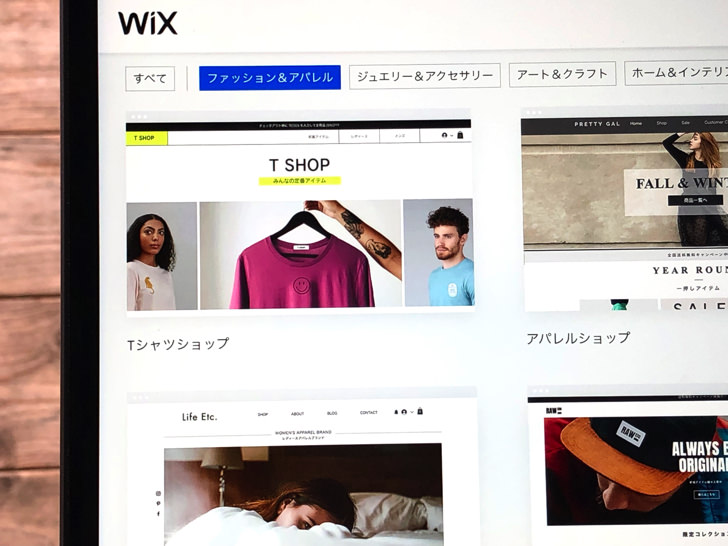
▲Wixで選べるテンプレート
Wixでは後からテンプレートの変更はできないようになっています。
もし違うテンプレを使いたいなら別に新サイトを作成ということになりますよ。
(もちろんURLも別モノになります)
あと、作成したサイトは自分のパソコン内などのWix外部に保存はできません。
バックアップがほしいならばWix内でサイトを複製しておくのが唯一の対策となります。
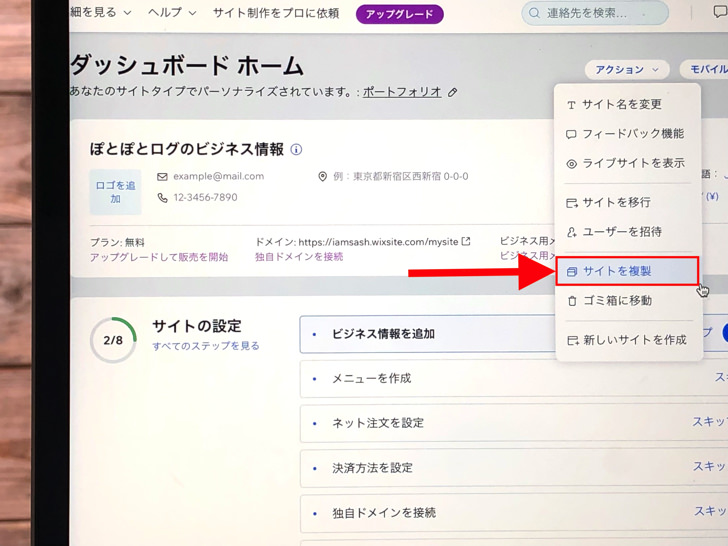
▲「サイトを複製」
以上の3つに重点を置くならば、ちょっとWixはミスマッチでしょう。
まぁ、それでも600以上の豊富なテンプレートが用意されていて、ドラッグ&ドロップで作成・編集できちゃいますからね。
「サイト自体のデザイン性で圧倒的な差をつけたい!」というわけでなければ不満はないと思いますよ。
これだけは!Wixについて知っておいてほしい3つのこと
向いていない人の特徴もわかったところで、お次は「絶対に知っておいてほしいこと」です。
Wixを含めてどんなツールにもメリット・デメリットは必ずあります。
でもWixに興味を持っているならば、ぜひ以下の3つのことは知っておいてください!
- 月額500円から有料プランが可能
- 有料にすれば独自ドメインにできる
- 月額900円から広告が非表示
まず、有料のプレミアムプランは月額500円からとなっています。
(プレミアムプラン=有料プランのことです)
有料プランを選べば作成したサイトを独自ドメインで公開できますよ。
無料プランのままで公開するとサイトのドメイン名は「アカウント名.wixsite.com」です。
つまりサイトを表示するURLは「https://アカウント名.wixsite.com/サイト名」となります。
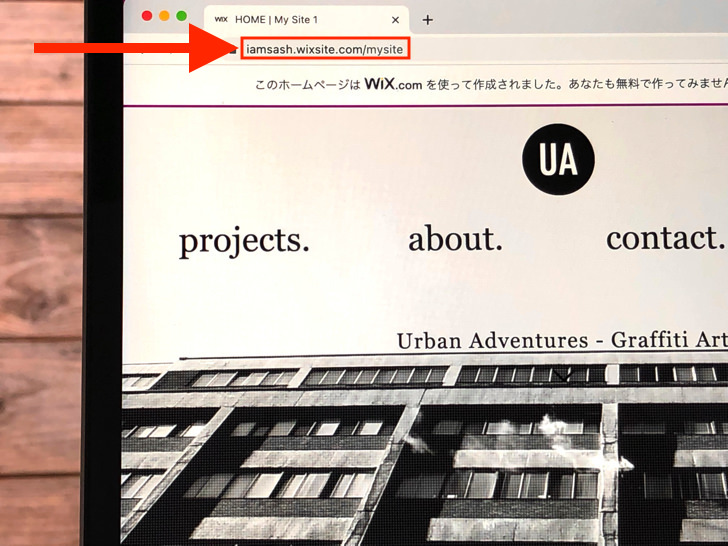
▲無料版サイトのURL
また、独自ドメインに加えて広告の非表示化も可能です。
月額900円の「ベーシック」より上のプランを契約すればサイト内にWixの広告が出なくなりますよ。
広告の非表示は月額500円の「ドメイン接続」プランではダメなのでそこは注意してください。
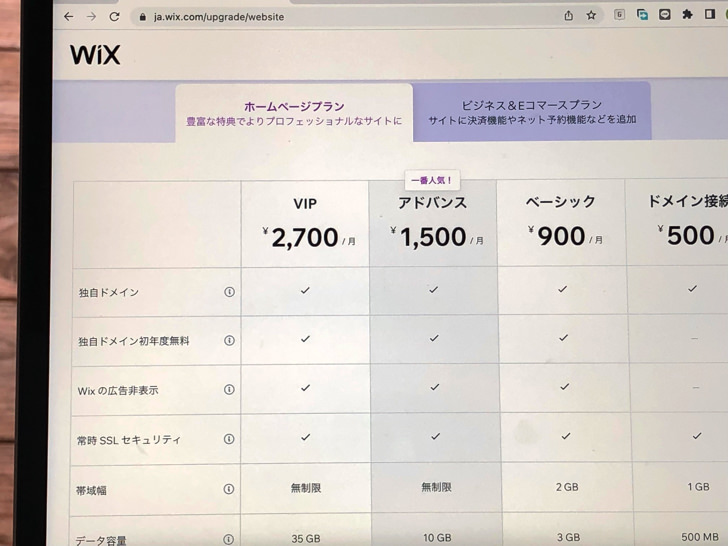
▲Wixの料金プラン
サイトの信頼性やデザイン性を考えると、やはり独自ではないドメインやサイト内広告は避けたいところでしょう。
たった月額数百円でそれらの問題は解決できます。
ぜひ覚えておいてくださいね。
あとはさらに上のプランにすれば決済機能やネット予約機能も使えるようになりますよ!
必要なものは何?Wixを始めてサイト公開までの流れ
知っておいてほしいこともわかったところで、実際に使ってみましょう。
以下の順番で「登録に必要なもの」と「Wixに登録からサイト公開までの流れ」を紹介していきますね!
Wixへの登録に必要なものは何?
まずは準備から見ておきましょう。
Wixを利用するにはユーザー登録が必要です。
登録方法は以下の3つの選択肢がありますよ。
- メールアドレスとパスワード
- Facebookアカウント
- Googleアカウント
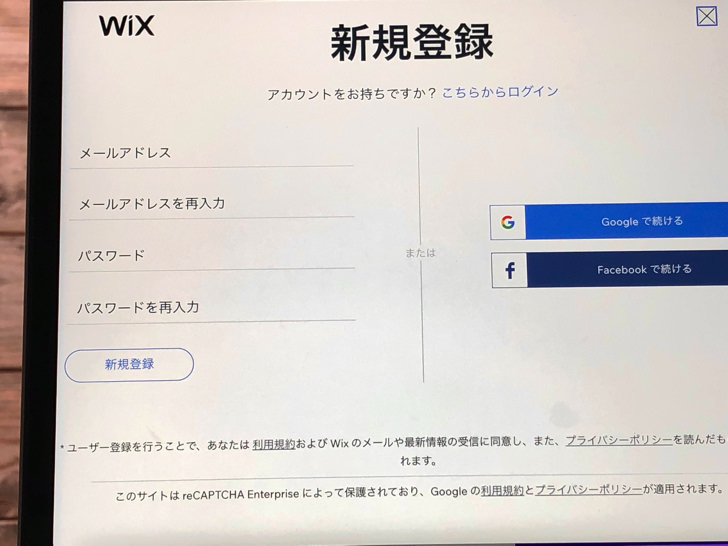
▲ユーザー登録の選択肢
これらのどれか1つを用意しておきましょう。
とりあえずアカウント新規作成はそれだけで大丈夫です。
もし最初から有料プランで始めるならば支払い方法としてクレジットカードの登録も必要になってきますよ。
Wixを始めてサイト公開までの流れ
必要なものもわかったところで、Wixを始めてみましょう。
まずはインターネットで「wix」と検索して公式サイトを開いてください。
そうしたら以下の順番で進むだけでokですよ!
- ユーザー登録
- テンプレ選択
- サイトを編集
- ドメインを設定
- サイトを公開
ユーザー登録して新規サイト作成を始めると、サイトの種類・サイト名・追加したい機能を質問されます。
(スキップして後から決めても大丈夫です)
それらを選択・入力して行くとテンプレート選びになりますよ。
テンプレートの選択はAIに任せることも可能です。
質問に答えて進めればこちらの条件に合ったテンプレートで作成してくれます。
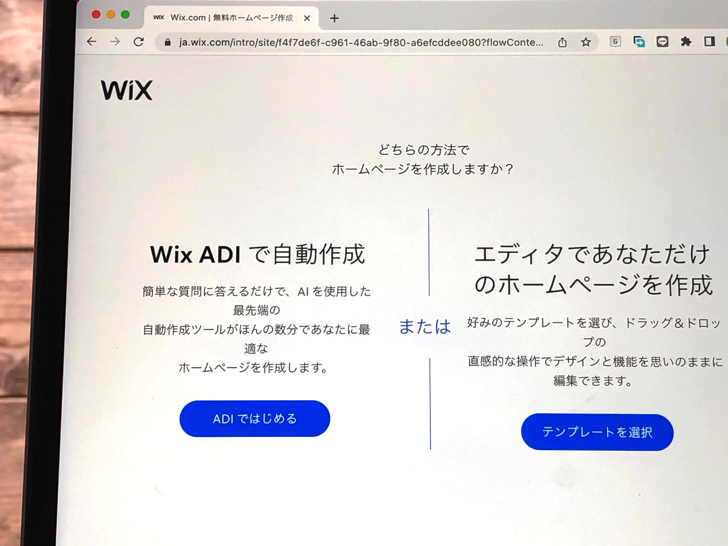
▲AIに任せて作成か自分で選んで作成
テンプレを決めると、すぐにサイト編集を始められますよ。
もちろんサイトは公開するまでは下書き・非公開のままで保存しつつ編集できます。
もう公開してもokとなったら、サイト編集の画面で「公開」をタップしてドメインを設定して公開しましょう。

▲「公開」
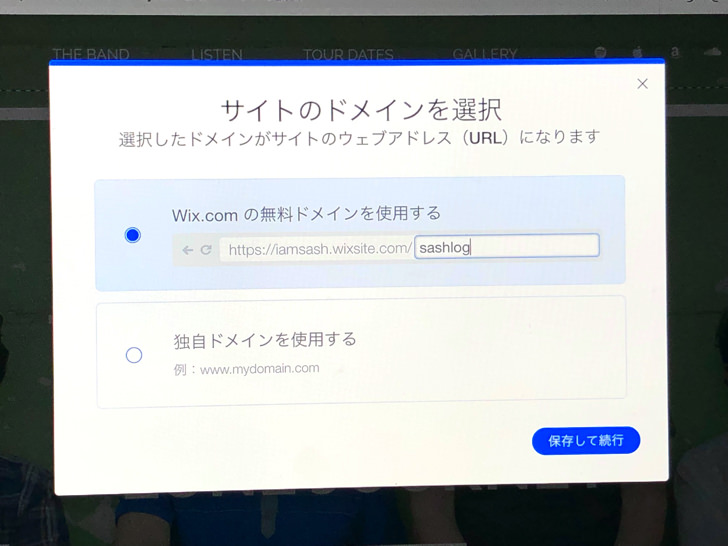
▲ドメインを設定
ドメインは初期設定では無料プランです。
つまりサイトのURLは「https://アカウント名.wixsite.com/サイト名」になりますよ。
独自ドメインにしたいなら有料のプレミアムプランのどれかにしましょう。
月額900円の「ベーシック」より上のプランにすれば広告なしでサイトを表示することもできますよ!
まとめ
さいごに、今回ご紹介した「Wixが向いている人の特徴」をまとめて並べておきますね。
- ドメイン・サーバーの用意不要がいい
- テンプレは豊富であればあるほどいい
- コード・プログラミング不要じゃないと無理
- まずは完全に無料で使いたい!
webサイト作成ツールをあれこれ使ってきた僕の経験では、これら4つの条件を全て満たすのはWixしかありません。
すぐ無料で作り始められるし、独自ドメイン・広告非表示がいいなら月額900円から可能です。
まずはとても無料とは思えないクオリティの高いテンプレートの数々をぜひ見てみてください。
数百種類という圧倒的な豊富さなので、デザインを見ているだけで作りたくなってきちゃいますよ!